Obtenez une analyse gratuite et vérifiez si votre ordinateur est infecté.
SUPPRIMEZ-LES MAINTENANTPour utiliser le produit complet, vous devez acheter une licence pour Combo Cleaner. 7 jours d’essai limité gratuit disponible. Combo Cleaner est détenu et exploité par RCS LT, la société mère de PCRisk.
Guide de suppression du virus Nymeria
Qu'est-ce que Nymeria ?
Nymeria (également connu sous le nom de Loda) est un virus de Troie à haut risque, qui sert d'enregistreur de frappe et d'outil d'accès à distance (RAT). Ce logiciel malveillant est écrit dans le langage de script AutoIT. Bien qu'assez simple d'un point de vue technique, Nymeria est extrêmement dangereux et peut causer des problèmes de sécurité informatique et de confidentialité. La recherche montre que, dans la plupart des cas, les cybercriminels font proliférer Nymeria en utilisant des campagnes de spam par courriel.
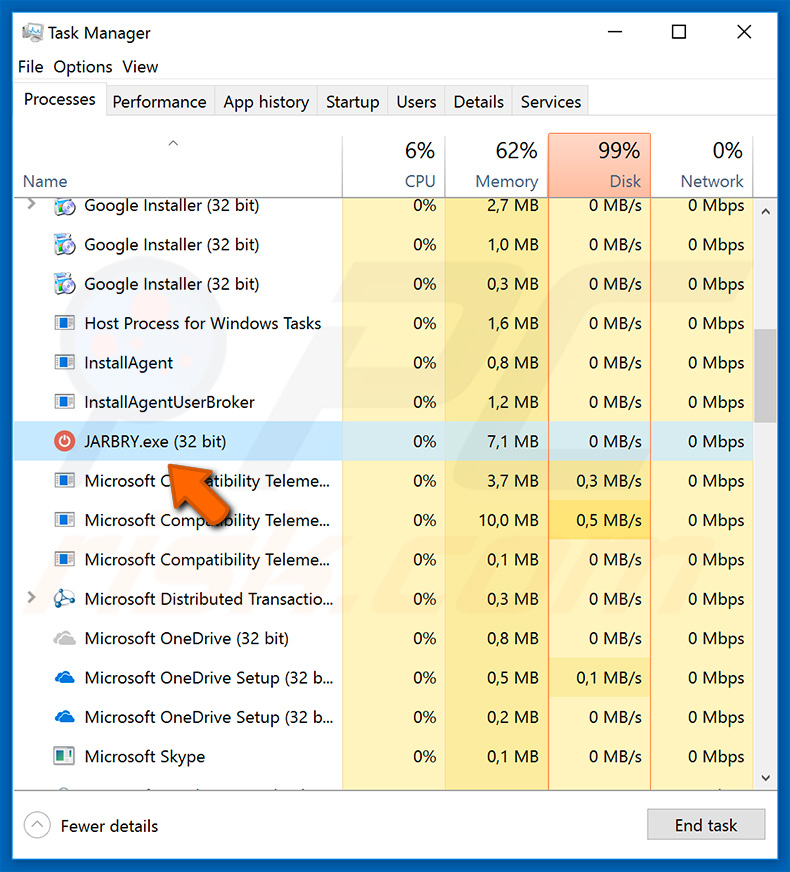
Comme mentionné plus haut, Nymeria est capable d'effectuer diverses actions en fonction de l'acteur de la menace, puisque Nymeria est conçu pour recevoir des commandes d'un serveur C&C (Command & Control). Après une infiltration réussie, Nymeria place une copie de son image exécutable dans le dossier "%TEMP%" et crée une tâche planifiée pour qu'elle fonctionne en permanence. De plus, Nymeria enregistre divers paramètres/informations du système et les envoie au serveur distant. Vous pouvez consulter la liste des données recueillies ci-dessous. La communication se fait alors avec le serveur C&C à partir duquel Nymeria est capable de télécharger et de télécharger des fichiers. Il enregistre également les frappes et envoie les données enregistrées au C&C. Nymeria est capable de contrôler la webcam de l'ordinateur, le microphone, les processus en cours d'exécution et d'effectuer un certain nombre d'autres tâches malveillantes (la fonctionnalité Nymeria est également listée ci-dessous). Le programme est contrôlé par l'intermédiaire d'un serveur C&C identique - de cette façon, les criminels envoient à distance des commandes spécifiques que Nymeria peut exécuter. La présence de ces logiciels malveillants peut avoir de graves conséquences. Premièrement, les cybercriminels pourraient avoir accès aux comptes personnels de la victime, y compris le courrier électronique, les réseaux sociaux, les banques, etc. Ils peuvent voler l'identité des victimes, causer divers problèmes de protection de la vie privée et voler de l'argent. De plus, puisque Nymeria télécharge et exécute divers fichiers, il peut être utilisé comme une " porte dérobée " pour infiltrer d'autres logiciels malveillants dans le système. Auparavant, Nymeria a été utilisé pour faire proliférer une autre infection malveillante à haut risque appelée ISR Stealer, qui vole également les identifiants de compte. En fait, les logiciels malveillants capables d'exécuter un ensemble spécifique d'actions sont souvent utilisés pour proliférer d'autres virus qui couvrent différentes fonctionnalités. Quoi qu'il en soit, la présence de Nymeria peut conduire à l'infiltration de logiciels de rançon, ce qui peut entraîner une perte de données permanente - les virus de type logiciel de rançon sont conçus pour crypter les fichiers et faire des demandes de rançon. Le paiement d'une rançon n'a aucune valeur réelle, car les criminels ignorent souvent les victimes. Par conséquent, si vous êtes affecté par une infection de rançon, la meilleure solution est de tout restaurer à partir d'une sauvegarde. Notez que Nymeria peut manipuler la webcam de l'ordinateur et le microphone, qui peuvent tous deux être utilisés pour enregistrer l'utilisateur. Les cybercriminels prétendent souvent qu'ils ont enregistré du matériel compromettant et l'utilisent à des fins de chantage. En résumé, Nymeria représente une menace importante pour votre vie privée, votre ordinateur, vos données et votre sécurité financière. Par conséquent, éliminez cette infection immédiatement.
| Nom | Virus Trojan.Nymeria |
| Type de Menace | Cheval de Troie, virus de vol de mot de passe, logiciels malveillants bancaires, logiciels espions |
| Noms de Détection | Avast (Win32:Malware-gen), BitDefender (AIT:Trojan.Nymeria.219), ESET-NOD32 (une variante de Win32/Autoit.CK), Kaspersky (Trojan-Dropper.Win32.Scrop.ecv), Liste Complète (VirusTotal) |
| Nom(s) des Processus Malicieux | JARBRY.exe (le nom du processus peut différer selon l'exécutable malveillant). |
| Symptômes | Les chevaux de Troie sont conçus pour infiltrer furtivement l'ordinateur de la victime et rester silencieux, de sorte qu'aucun symptôme particulier n'est clairement visible sur une machine infectée. |
| Méthodes de Distribution | Pièces jointes infectées, publicités en ligne malveillantes, ingénierie sociale, logiciels de crack. |
| Dommages | Renseignements bancaires volés, mots de passe, vol d'identité, ordinateur de la victime ajouté à un botnet. |
| Suppression |
Pour éliminer d'éventuelles infections par des maliciels, analysez votre ordinateur avec un logiciel antivirus légitime. Nos chercheurs en sécurité recommandent d'utiliser Combo Cleaner. Téléchargez Combo CleanerUn scanner gratuit vérifie si votre ordinateur est infecté. Pour utiliser le produit complet, vous devez acheter une licence pour Combo Cleaner. 7 jours d’essai limité gratuit disponible. Combo Cleaner est détenu et exploité par RCS LT, la société mère de PCRisk. |
Il existe de nombreux virus de type cheval de Troie similaires à Nymeria, notamment FormBook, Hancitor, TrickBot, et Adwind. Tous ne sont pas aussi polyvalents que Nymeria. Certains recueillent des informations, tandis que d'autres utilisent les ressources du système à mauvais escient pour extraire la cryptomonnaie ou provoquer des "infections en chaîne". Bien que ce comportement soit différent, leur présence peut entraîner des problèmes liés à la confidentialité et à la sécurité informatique. Par conséquent, vous devriez éliminer ces menaces immédiatement.
Comment Nymeria a-t-il infiltré mon ordinateur ?
Comme mentionné ci-dessus, Nymeria est généralement distribué par le biais de campagnes de spam. Les cybercriminels envoient des milliers de courriels trompeurs avec des pièces jointes malveillantes (généralement des documents Microsoft Word). Ces courriels contiennent des messages trompeurs encourageant les utilisateurs à ouvrir des fichiers joints (ou, dans certains cas, des liens menant à ces fichiers). Les criminels prétendent souvent être des employés d'entreprises populaires et présentent ces pièces jointes comme des factures, des factures, etc. Une fois ouverts, les documents MS Office demandent aux utilisateurs d'activer les macro-commandes, mais ce faisant, les utilisateurs accordent par inadvertance l'autorisation de télécharger des pièces jointes et d'installer Nymeria sur le système. Bien que la plupart des fichiers utilisés pour proliférer Nymeria sont des documents Microsoft Word, il a également proliféré en utilisant des liens de téléchargement direct, PDF et fichiers exécutables.
Comment éviter l'installation de logiciels malveillants ?
Le manque de connaissances et les comportements négligents sont les principales causes des infections informatiques. La clé de la sécurité est la prudence. Par conséquent, soyez attentif lorsque vous naviguez sur Internet. Nous vous recommandons de bien réfléchir avant d'ouvrir des pièces jointes. Si le fichier/lien a été envoyé par quelqu'un de suspect / inconnu ou s'il ne vous semble pas pertinent (ne vous concerne pas), ne l'ouvrez pas. Gardez à l'esprit que ces personnes abusent souvent de la curiosité des utilisateurs - ne tombez pas dans ce piège. Disposer d'un logiciel antivirus/anti-logiciel espion légitime installé et en cours d'exécution, car ces outils peuvent détecter et éliminer les logiciels malveillants avant qu'ils ne causent des dommages. Si vous pensez que votre ordinateur est déjà infecté, nous vous recommandons d'effectuer un scan avec Combo Cleaner Antivirus pour Windows pour éliminer automatiquement les logiciels malveillants infiltrés.
Capture d'écran de l'exécutable Nymeria dans le dossier "%TEMP%" :
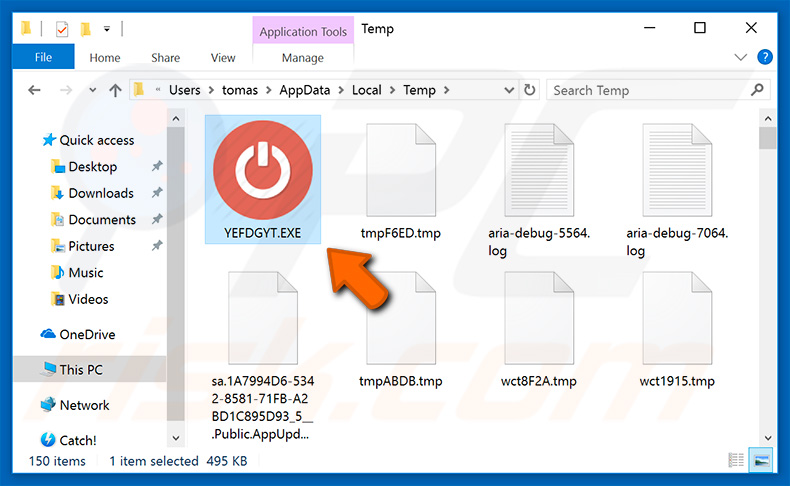
Attachement malveillant distribuant Nymeria :
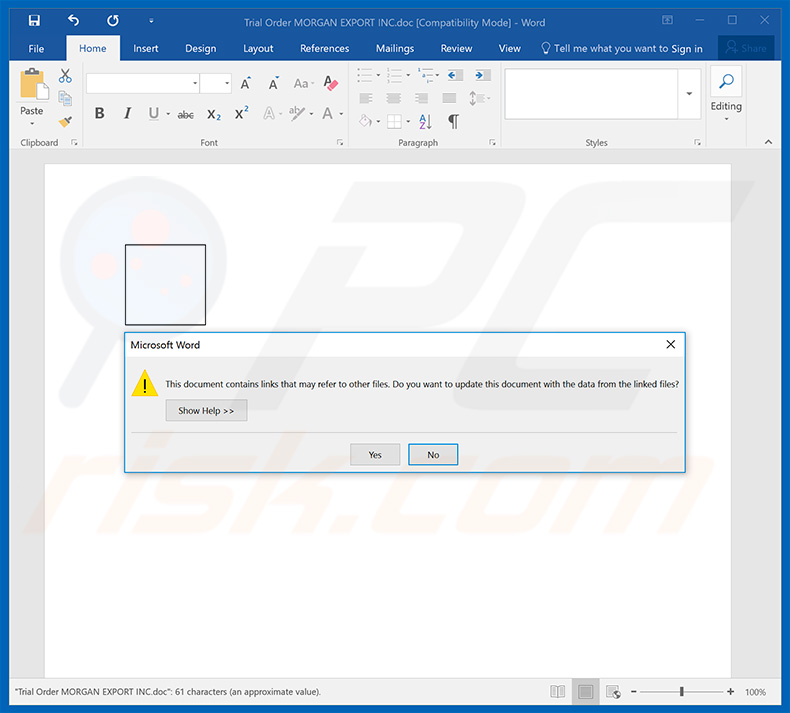
Liste des informations système recueillies par Nymeria :
- Une chaîne codée en dur (vue 'victime', 'Clientv4')
- Chaîne codée en dur (vue 'ddd')
- Fournisseur AV installé (énuméré via les noms de processus en cours d'exécution)
- Version du logiciel malveillant, c'est-à-dire 1.0.1
- Résolution du moniteur dans un format spécial ("Pr[Hauteur]X2[Largeur]X3")
- Type d'OS (peut être "ordinateur portable", "Desktop", ou "x", énuméré à l'aide de la requête WMI "Select * from Win32_SystemEnclosure")
- Nom de compte d'utilisateur
- Version (bêta)
- Pays de la victime
- Adresse IP de la victime
- Webcam installée (Oui ou Non, énumérée en utilisant capGetDriverDescription de Avicap32.dll)
- Architecture Windows (X64 ou X86)
- version Windows
Liste des caractéristiques de Nymeria :
- Commande de base ShellExécuter
- Capture d'écran et envoi à C&C
- Changer le fond d'écran via des modifications de registre
- Fermer un processus en cours d'exécution
- Fermer le lecteur Windows Media Player (probablement lié à ce qui précède)
- Copier un fichier ou un répertoire (chemins demandés à C&C)
- Créer une fenêtre de discussion GUI (conversation Victime/Attaquant enregistrée dans un fichier ; voir Figure 8)
- Supprimer les cookies Chrome/Firefox (ferme les navigateurs pour ce faire)
- Effacer les données du keylogger
- Détecter les réglages UAC
- Télécharger et exécuter un fichier (chemin HTTP spécifié depuis C&C)
- Télécharger et lire des fichiers.wav depuis C&C
- Énumérer les lecteurs attachés
- Dénombrez les emplacements de dossiers communs (Bureau/Photos/Photos/Profils/Profils/Appdonnées/Temp)
- Exécuter un lecteur Windows Media caché en streaming à partir d'un MMS radio arabe
- Obtenir la taille des fichiers ou des répertoires (chemin demandé à C&C)
- Ouvrir/fermer le tiroir CD
- Lire du texte à la victime à l'aide de SAPI.SpVoice (texte envoyé par C&C)
- Recevoir les données de C&C et les écrire en binaire (exécutable) et les exécuter
- Recevoir du texte de C&C et écrire dans un fichier (probablement pour les fichiers batch)
- Enregistrer Webcam
- Enregistrez les sons du microphone à l'aide de l'enregistreur Windows Sound Recorder
- Envoyer un fichier à C&C
- Envoyer des clics de souris (gauche ou droite étant des commandes séparées)
- Envoyer les noms des processus en cours d'exécution à C&C
- Arrêter l'ordinateur de la victime
- Télécharger les données du keylogger
- Zipper/dézipper les fichiers (pour les exporter vers C&C ou les décompresser depuis C&C)
Suppression automatique et instantanée des maliciels :
La suppression manuelle des menaces peut être un processus long et compliqué qui nécessite des compétences informatiques avancées. Combo Cleaner est un outil professionnel de suppression automatique des maliciels qui est recommandé pour se débarrasser de ces derniers. Téléchargez-le en cliquant sur le bouton ci-dessous :
TÉLÉCHARGEZ Combo CleanerEn téléchargeant n'importe quel logiciel listé sur ce site web vous acceptez notre Politique de Confidentialité et nos Conditions d’Utilisation. Pour utiliser le produit complet, vous devez acheter une licence pour Combo Cleaner. 7 jours d’essai limité gratuit disponible. Combo Cleaner est détenu et exploité par RCS LT, la société mère de PCRisk.
Menu rapide :
- Qu'est-ce que Nymeria ?
- ETAPE 1. Suppression manuelle du logiciel malveillant Nymeria.
- ETAPE 2. Vérifier si votre ordinateur est propre.
Comment supprimer manuellement les logiciels malveillants ?
La suppression manuelle des logiciels malveillants est une tâche compliquée, il est généralement préférable de laisser les programmes antivirus ou anti-malware le faire automatiquement. Pour supprimer ce malware, nous vous recommandons d'utiliser Combo Cleaner Antivirus pour Windows. Si vous souhaitez supprimer un malware manuellement, la première étape consiste à identifier le nom du malware que vous essayez de supprimer. Voici un exemple d'un programme suspect exécuté sur l'ordinateur de l'utilisateur :

Si vous avez vérifié la liste des programmes en cours d'exécution sur votre ordinateur, par exemple en utilisant le gestionnaire de tâches et que vous avez identifié un programme qui semble suspect, vous devriez poursuivre ces étapes :
 Téléchargez un programme appelé Autoruns. Ce programme affiche les applications de démarrage automatique, l'emplacement du Registre et du système de fichiers :
Téléchargez un programme appelé Autoruns. Ce programme affiche les applications de démarrage automatique, l'emplacement du Registre et du système de fichiers :

 Redémarrez votre ordinateur en mode sans échec :
Redémarrez votre ordinateur en mode sans échec :
Utilisateurs de Windows XP et Windows 7 : Démarrez votre ordinateur en mode sans échec. Cliquez sur Démarrer, cliquez sur Arrêter, cliquez sur Redémarrer, cliquez sur OK. Pendant le processus de démarrage de votre ordinateur, appuyez plusieurs fois sur la touche F8 de votre clavier jusqu'à ce que le menu Options avancées de Windows s'affiche, puis sélectionnez Mode sans échec avec mise en réseau dans la liste.

Vidéo montrant comment démarrer Windows 7 en "Mode sans échec avec mise en réseau" :
Utilisateurs de Windows 8 : Démarrez Windows 8 est en mode sans échec avec mise en réseau - Allez à l'écran de démarrage de Windows 8, tapez Avancé, dans les résultats de la recherche, sélectionnez Paramètres. Cliquez sur Options de démarrage avancées, dans la fenêtre "Paramètres généraux du PC" ouverte, sélectionnez Démarrage avancé. Cliquez sur le bouton "Redémarrer maintenant". Votre ordinateur redémarre dans le menu "Options de démarrage avancées". Cliquez sur le bouton "Dépannage", puis sur le bouton "Options avancées". Dans l'écran des options avancées, cliquez sur "Paramètres de démarrage". Cliquez sur le bouton "Redémarrer". Votre PC redémarrera dans l'écran Paramètres de démarrage. Appuyez sur F5 pour démarrer en mode sans échec avec mise en réseau.

Vidéo montrant comment démarrer Windows 8 en "Mode sans échec avec mise en réseau" :
Utilisateurs Windows 10 : Cliquez sur le logo Windows et sélectionnez l'icône Alimentation. Dans le menu ouvert, cliquez sur "Redémarrer" tout en maintenant le bouton "Shift" enfoncé sur votre clavier. Dans la fenêtre "Choisir une option", cliquez sur "Dépannage", puis sélectionnez "Options avancées". Dans le menu des options avancées, sélectionnez "Paramètres de démarrage" et cliquez sur le bouton "Redémarrer". Dans la fenêtre suivante, cliquez sur le bouton "F5" de votre clavier. Cela redémarrera votre système d'exploitation en mode sans échec avec la mise en réseau.

Vidéo montrant comment démarrer Windows 10 en "Mode sans échec avec mise en réseau" :
 Extrayez l'archive téléchargée et exécutez le fichier Autoruns.exe.
Extrayez l'archive téléchargée et exécutez le fichier Autoruns.exe.

 Dans l'application Autoruns, cliquez sur "Options" en haut de l'écran et décochez les options "Masquer les emplacements vides" et "Masquer les entrées Windows". Après cette procédure, cliquez sur l'icône "Actualiser".
Dans l'application Autoruns, cliquez sur "Options" en haut de l'écran et décochez les options "Masquer les emplacements vides" et "Masquer les entrées Windows". Après cette procédure, cliquez sur l'icône "Actualiser".

 Vérifiez la liste fournie par l'application Autoruns et localisez le fichier malware que vous souhaitez éliminer.
Vérifiez la liste fournie par l'application Autoruns et localisez le fichier malware que vous souhaitez éliminer.
Vous devriez écrire le chemin complet et le nom. Notez que certains logiciels malveillants cachent leurs noms de processus sous des noms de processus Windows légitimes. A ce stade, il est très important d'éviter de supprimer les fichiers système. Après avoir localisé le programme suspect que vous souhaitez supprimer, cliquez avec le bouton droit de la souris sur son nom et choisissez "Supprimer".

Après avoir supprimé le malware via l'application Autoruns (ceci garantit que le malware ne s'exécutera pas automatiquement au prochain démarrage du système), vous devez rechercher le nom du malware sur votre ordinateur. Assurez-vous d'activer les fichiers et dossiers cachés avant de continuer. Si vous trouvez le fichier du malware, veillez à le supprimer.

Redémarrez votre ordinateur en mode normal. Suivre ces étapes devrait vous aider à supprimer tout logiciel malveillant de votre ordinateur. Notez que la suppression manuelle des menaces nécessite des compétences informatiques avancées, il est recommandé de laisser la suppression des logiciels malveillants aux programmes antivirus et antimalware. Ces étapes peuvent ne pas fonctionner avec les infections malveillantes avancées. Comme toujours, il est préférable d'éviter d'être infecté par des logiciels malveillants qui tentent de les supprimer par la suite. Pour assurer la sécurité de votre ordinateur, assurez-vous d'installer les dernières mises à jour du système d'exploitation et d'utiliser un logiciel antivirus.
Pour être sûr que votre ordinateur est exempt d'infections malveillantes, nous vous recommandons de le scanner avec Combo Cleaner Antivirus pour Windows.
Partager:

Tomas Meskauskas
Chercheur expert en sécurité, analyste professionnel en logiciels malveillants
Je suis passionné par la sécurité informatique et la technologie. J'ai une expérience de plus de 10 ans dans diverses entreprises liées à la résolution de problèmes techniques informatiques et à la sécurité Internet. Je travaille comme auteur et éditeur pour PCrisk depuis 2010. Suivez-moi sur Twitter et LinkedIn pour rester informé des dernières menaces de sécurité en ligne.
Le portail de sécurité PCrisk est proposé par la société RCS LT.
Des chercheurs en sécurité ont uni leurs forces pour sensibiliser les utilisateurs d'ordinateurs aux dernières menaces en matière de sécurité en ligne. Plus d'informations sur la société RCS LT.
Nos guides de suppression des logiciels malveillants sont gratuits. Cependant, si vous souhaitez nous soutenir, vous pouvez nous envoyer un don.
Faire un donLe portail de sécurité PCrisk est proposé par la société RCS LT.
Des chercheurs en sécurité ont uni leurs forces pour sensibiliser les utilisateurs d'ordinateurs aux dernières menaces en matière de sécurité en ligne. Plus d'informations sur la société RCS LT.
Nos guides de suppression des logiciels malveillants sont gratuits. Cependant, si vous souhaitez nous soutenir, vous pouvez nous envoyer un don.
Faire un don
▼ Montrer la discussion